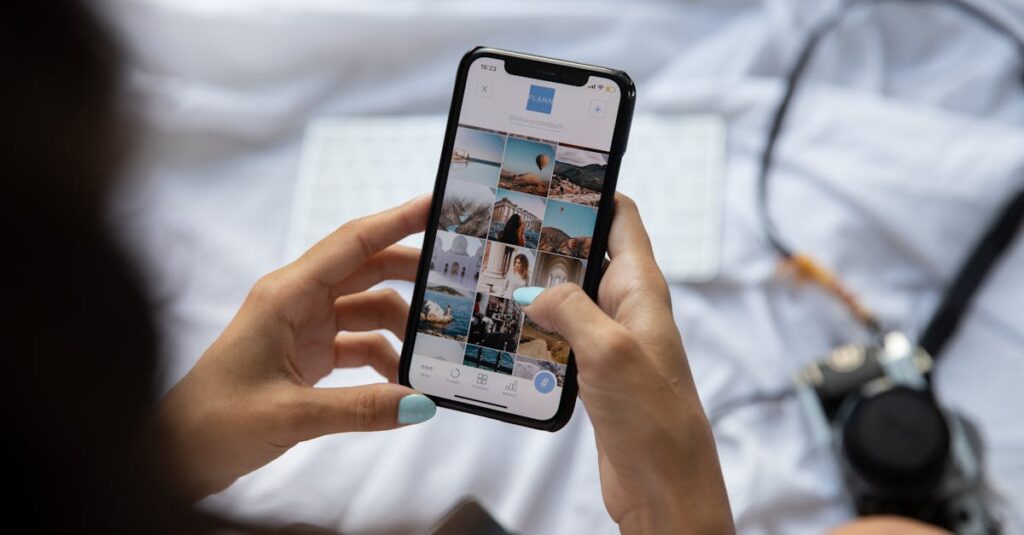|
EN BREF
|
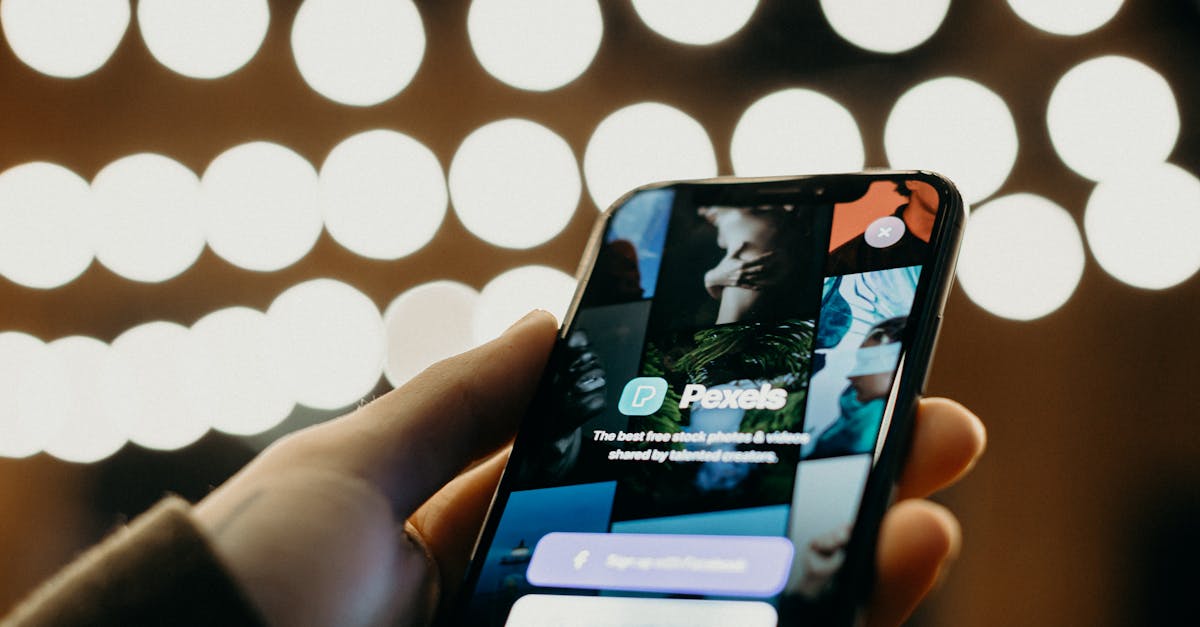
Dans un monde de plus en plus connecté, la nécessité de partager des contenus entre différents appareils devient essentielle, notamment pour les utilisateurs d’iPhone et de Mac. Que ce soit pour des présentations professionnelles, des démonstrations de jeux ou simplement le partage de moments précieux, le partage d’écran est une fonctionnalité clé. Deux des méthodes les plus populaires pour réaliser cette opération sont AirPlay et QuickTime. Chacune de ces solutions présente ses propres avantages et inconvénients, il est donc crucial de comprendre laquelle répond le mieux à vos besoins spécifiques. Dans cet article, nous analyserons ces deux options afin de vous aider à déterminer la méthode la plus appropriée pour partager l’écran de votre iPhone sur votre Mac.
Comprendre les différentes options de partage d’écran
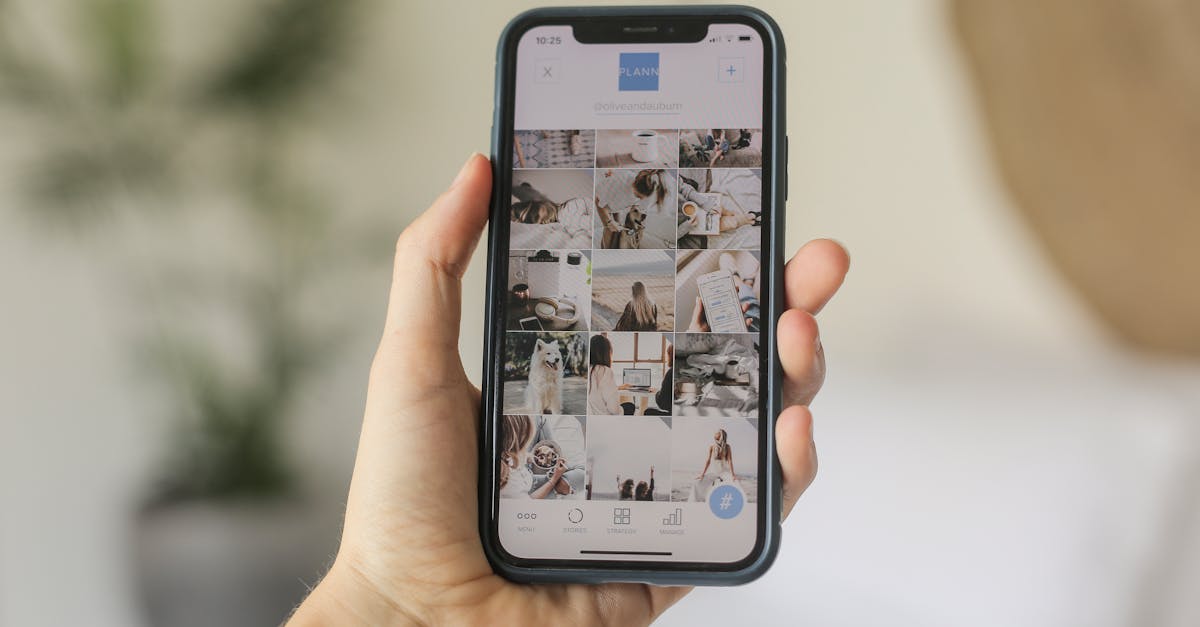
Le partage d’écran d’un iPhone vers un Mac peut se faire de plusieurs manières. Deux des méthodes les plus courantes incluent AirPlay et QuickTime Player. Chacune d’elles offre des avantages ainsi que des spécificités qui peuvent convenir à différents besoins.
AirPlay permet un partage sans fil, ce qui le rend idéal pour des présentations ou des démonstrations en temps réel. Pour utiliser cette méthode, assurez-vous que les deux appareils sont connectés au même réseau Wi-Fi. Voici les étapes à suivre :
- Accédez au Centre de contrôle sur votre iPhone.
- Tapez sur Miroir d’écran.
- Sélectionnez votre Mac dans la liste des appareils disponibles.
Une fois connecté, l’écran de votre iPhone s’affichera sur votre Mac, ce qui vous permettra d’interagir et de naviguer facilement.
d’autotherressement, QuickTime Player offre une alternative pratique pour ceux qui préfèrent une connexion filaire. Cette méthode est particulièrement utile pour enregistrer l’écran de votre iPhone tout en le partageant. Voici comment procéder :
- Branchez votre iPhone à votre Mac à l’aide d’un câble USB.
- Ouvrez QuickTime Player sur votre Mac.
- Dans le menu Fichier, sélectionnez Nouvel enregistrement vidéo.
- Cliquez sur la flèche vers le bas à côté du bouton d’enregistrement pour sélectionner votre iPhone comme source.
Cette méthode est bénéfique si vous souhaitez enregistrer des vidéos ou partager du contenu sans interruption de connexion.
Finalement, le choix entre AirPlay et QuickTime dépend principalement de vos besoins spécifiques en matière de partage d’écran. Si vous recherchez une solution rapide et sans fil, privilégiez AirPlay. Pour un enregistrement de qualité et une connexion plus stable, optez pour QuickTime Player.
AirPlay : fonctionnement et compatibilité
Le partage de l’écran de votre iPhone sur votre Mac peut s’effectuer de plusieurs manières, chacune ayant ses propres avantages. Deux des méthodes les plus populaires sont AirPlay et QuickTime. Comprendre leurs spécificités vous aidera à choisir la meilleure solution pour vos besoins.
AirPlay est une technologie conçue par Apple qui permet de diffuser sans fil du contenu audio et vidéo d’un appareil à un autre. Lorsqu’il s’agit de partager l’écran de votre iPhone sur Mac, AirPlay s’avère très pratique.
Le fonctionnement d’AirPlay repose sur une connexion sans fil entre les appareils. Voici quelques éléments clés de son fonctionnement :
- Compatibilité : Assurez-vous que votre Mac et votre iPhone fonctionnent sous les dernières versions d’iOS et de macOS pour garantir une performance optimale.
- Connexion Wi-Fi : Les deux appareils doivent être connectés au même réseau Wi-Fi pour que le partage d’écran fonctionne.
- Contrôle à distance : Une fois connecté, vous pouvez gérer le partage d’écran directement depuis votre iPhone.
AirPlay est particulièrement apprécié pour sa simplicité d’utilisation et son intégration fluide dans l’écosystème Apple. Toutefois, dans certains cas, la latence peut poser problème si vous recherchez une réactivité instantanée, notamment pour des activités comme le gaming ou les présentations en direct.
Dans cette optique, explorer d’autres options, telles que QuickTime, pourrait s’avérer utile si vous avez besoin de fonctionnalités différentes ou d’une expérience alternative. Chaque méthode présente ses propres caractéristiques, établissant ainsi une compétition intéressante entre ces deux options de partage d’écran.
QuickTime : une autre approche
Le partage d’écran d’un iPhone sur un Mac est un besoin courant, que ce soit pour des présentations, des sessions de travail à distance ou simplement pour afficher des contenus multimédias. Deux méthodes principales s’offrent à vous : AirPlay et QuickTime.
AirPlay est une fonctionnalité intégrée à iOS et macOS qui permet de diffuser sans fil l’écran de votre iPhone vers votre Mac. Pour utiliser AirPlay, assurez-vous que les deux appareils sont connectés au même réseau Wi-Fi. Il vous suffit d’accéder au Centre de contrôle de votre iPhone et de sélectionner l’option de duplication d’écran, puis de choisir votre Mac. Cette méthode se distingue par sa simplicité et sa vitesse, tout en offrant une qualité d’affichage optimale.
En revanche, pour ceux qui recherchent une approche plus directe, QuickTime se présente comme une alternative viable. Pour cela, connectez votre iPhone à votre Mac à l’aide d’un câble USB, puis ouvrez QuickTime Player. Sélectionnez “Nouvel enregistrement vidéo” dans le menu Fichier. Dans la source vidéo, choisissez votre iPhone. Vous pourrez alors voir l’écran de votre iPhone sur votre Mac en temps réel.
Voici quelques avantages de chaque méthode :
- AirPlay:
- Sans fil, offrant plus de liberté de mouvement.
- Facilité d’accès et configuration rapide.
- Compatibilité avec plusieurs appareils Apple.
- QuickTime:
- Connexion directe pour une latence minimale.
- Possibilité d’enregistrer l’écran de votre iPhone.
- Qualité d’image souvent meilleure en câblé.
- Sans fil, offrant plus de liberté de mouvement.
- Facilité d’accès et configuration rapide.
- Compatibilité avec plusieurs appareils Apple.
- Connexion directe pour une latence minimale.
- Possibilité d’enregistrer l’écran de votre iPhone.
- Qualité d’image souvent meilleure en câblé.
Le choix entre AirPlay et QuickTime dépendra de l’utilisation souhaitée et des préférences personnelles. Si vous privilégiez la liberté du sans fil, AirPlay est la meilleure option. D’un autre côté, si vous avez besoin d’une connexion stable avec une faible latence, QuickTime s’avère être l’outil idéal.
Comparaison des méthodes
Le partage d’écran d’un iPhone sur un Mac peut se faire de plusieurs manières. Les deux méthodes les plus courantes sont AirPlay et QuickTime. Chacune offre des avantages et des inconvénients selon les besoins de l’utilisateur.
La méthode AirPlay permet de projeter sans fil l’écran de l’iPhone sur le Mac, ce qui est idéal pour une utilisation en temps réel. Il suffit de s’assurer que les deux appareils sont connectés au même réseau Wi-Fi. En activant AirPlay depuis le Centre de contrôle de l’iPhone, l’utilisateur peut sélectionner le Mac comme cible du partage. Cette méthode est particulièrement avantageuse pour les présentations, les visionnages de vidéos, ou encore pour des démonstrations d’applications.
En revanche, QuickTime nécessite un câble Lightning pour connecter l’iPhone au Mac. Cette méthode est très fiable et ne dépend pas de la qualité du réseau Wi-Fi. Une fois connecté, ouvrez QuickTime et sélectionnez l’iPhone comme source vidéo. QuickTime permet une grande fluidité d’image, et c’est un choix judicieux pour l’enregistrement d’écran ou la réalisation de tutoriels.
- Avantages d’AirPlay :
- Sans fil : liberté de mouvement sans câbles
- Facilité d’accès depuis le Centre de contrôle
- Idéal pour les démonstrations en direct
- Sans fil : liberté de mouvement sans câbles
- Facilité d’accès depuis le Centre de contrôle
- Idéal pour les démonstrations en direct
- Inconvénients d’AirPlay :
- Dépendance au réseau Wi-Fi : peut afficher des latences
- Pas d’option d’enregistrement intégrée
- Dépendance au réseau Wi-Fi : peut afficher des latences
- Pas d’option d’enregistrement intégrée
- Sans fil : liberté de mouvement sans câbles
- Facilité d’accès depuis le Centre de contrôle
- Idéal pour les démonstrations en direct
- Dépendance au réseau Wi-Fi : peut afficher des latences
- Pas d’option d’enregistrement intégrée
- Avantages de QuickTime :
- Stabilité et fluidité d’image
- Possibilité d’enregistrer l’écran de l’iPhone en direct
- Pas dépendant du réseau, idéal pour les lieux sans Wi-Fi
- Stabilité et fluidité d’image
- Possibilité d’enregistrer l’écran de l’iPhone en direct
- Pas dépendant du réseau, idéal pour les lieux sans Wi-Fi
- Inconvénients de QuickTime :
- Connexion nécessaire par câble
- Moins de liberté de mouvement comparé à AirPlay
- Connexion nécessaire par câble
- Moins de liberté de mouvement comparé à AirPlay
- Stabilité et fluidité d’image
- Possibilité d’enregistrer l’écran de l’iPhone en direct
- Pas dépendant du réseau, idéal pour les lieux sans Wi-Fi
- Connexion nécessaire par câble
- Moins de liberté de mouvement comparé à AirPlay
Le choix entre AirPlay et QuickTime dépendra donc des préférences et des besoins spécifiques de l’utilisateur. Si l’accent est mis sur la mobilité et la présentation, AirPlay est la solution idéale. En revanche, pour des enregistrements de qualité, QuickTime se révèle souvent plus adapté.
| Méthode | Avantages |
| AirPlay | Facilité d’utilisation sans fil, compatible avec plusieurs appareils. |
| QuickTime | Connexion stable avec un câble, meilleure qualité d’image, enregistrement possible. |
| Équipement requis | Aucune configuration spéciale pour AirPlay, câble Lightning pour QuickTime. |
| Installation | Pas besoin d’installer d’application pour AirPlay, QuickTime est intégré à macOS. |
| Latence | AirPlay peut avoir un léger délai, QuickTime offre une réponse instantanée. |
- Méthode
- AirPlay
- QuickTime
- Facilité d’utilisation
- Extérieurement intuitive
- Un peu plus technique
- Qualité vidéo
- Haute qualité sans lag
- Qualité optimale avec fil
- Connexion requise
- Wi-Fi nécessaire
- Câble Lightning requis
- Compatible avec
- Macs récents avec AirPlay
- Macs avec QuickTime 10.0+
- Utilisation de l’écran
- Idéal pour des présentations
- Bon pour l’enregistrement et le montage
Configuration de votre iPhone pour le partage
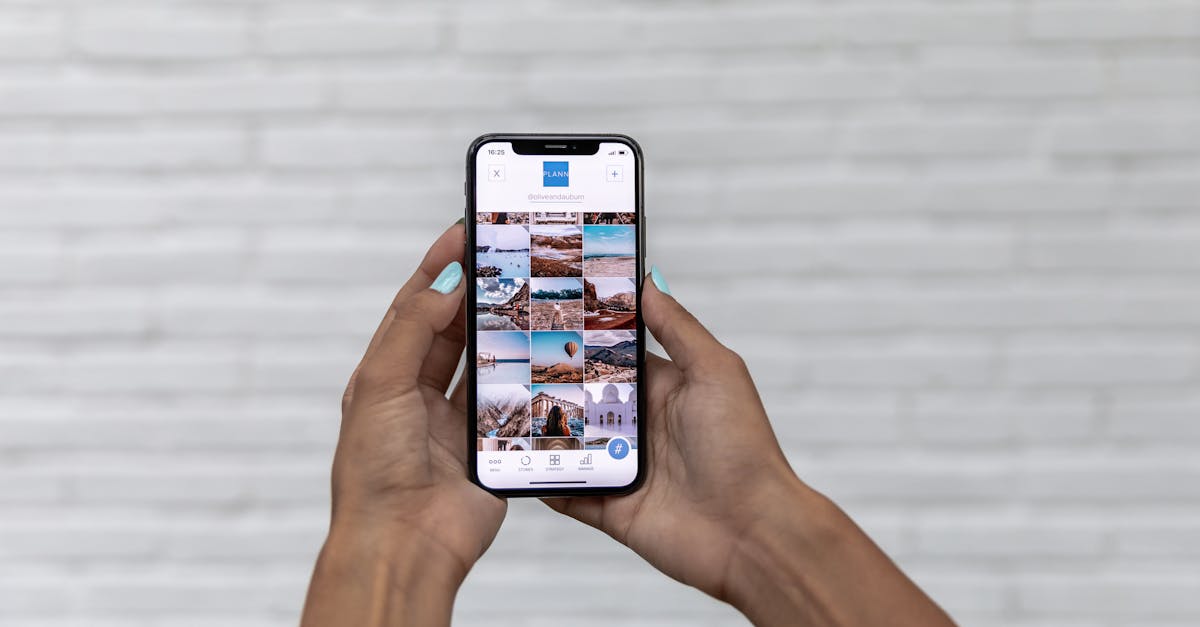
Pour effectuer le partage d’écran de votre iPhone sur votre Mac, il est essentiel de préparer correctement votre appareil. Voici les étapes à suivre pour configurer votre iPhone.
Tout d’abord, assurez-vous que votre iPhone et votre Mac sont connectés au même réseau Wi-Fi. Cela est crucial pour garantir une connexion stable pour le partage d’écran.
Ensuite, activez le Wi-Fi sur votre iPhone en ouvrant les Réglages, puis en sélectionnant Wi-Fi et en vous assurant que le commutateur est activé.
Après cela, vérifiez que votre iPhone a la dernière version d’iOS installée. Accédez à Réglages > Général > mises à jour logicielles pour mettre à jour si nécessaire.
Une fois cela fait, il est recommandé d’activer le Mode Avion, puis de désactiver et réactiver le Wi-Fi. Cela peut souvent résoudre des problèmes de connexion.
Pour des utilisations avancées, autorisez les ”accessoires” à se connecter à votre iPhone. Rendez-vous dans Réglages > Bluetooth, puis assurez-vous que le Bluetooth est activé.
Enfin, pour garantir que votre iPhone n’interrompt pas le partage d’écran avec des notifications, activez le Mode Ne pas déranger. Cela préserve l’intégrité du contenu partagé.
Préparer votre iPhone
Le partage d’écran entre votre iPhone et votre Mac est une fonctionnalité pratique pour visualiser des contenus, effectuer des démonstrations, ou encore partager des présentations. Pour cela, il est essentiel de préparer correctement votre iPhone. Voici comment procéder.
Avant de commencer, vérifiez que votre iPhone et votre Mac sont connectés au même réseau Wi-Fi. Cela facilitera le processus de connection entre les deux dispositifs.
Pour préparer votre iPhone au partage, suivez ces étapes :
- Accédez à l’écran d’accueil de votre iPhone.
- Glissez vers le bas à partir du coin supérieur droit (iPhone X et modèles ultérieurs) ou vers le haut à partir du bas de l’écran (iPhone 8 et antérieurs) pour ouvrir le Centre de contrôle.
- Appuyez sur l’icône Screen Mirroring.
Votre iPhone affichera alors une liste des appareils disponibles pour AirPlay. Assurez-vous que votre Mac est allumé et accessible dans cette liste.
Pour maximiser la connectivité, vérifiez également les paramètres de Bluetooth et de Wi-Fi de votre iPhone et de votre Mac. Assurez-vous qu’ils soient suffisamment proches l’un de l’autre pour éviter les interférences.
Votre iPhone est maintenant prêt à partager son écran avec votre Mac. Selon la méthode choisie, vous pourrez procéder à l’affichage souhaité.
Vérifier la connexion Wi-Fi
Pour partager l’écran de votre iPhone sur votre Mac, il est essentiel de procéder à une vérification de la connexion Wi-Fi. Les deux appareils doivent être connectés au même réseau pour que la transmission soit fluide.
Voici comment vérifier votre connexion Wi-Fi sur l’iPhone :
- Accédez à l’écran d’accueil de votre iPhone.
- Ouvrez l’application Réglages.
- Touchez l’onglet Wi-Fi.
- Assurez-vous que le Wi-Fi est activé et que vous êtes connecté au même réseau que votre Mac.
Après avoir vérifié la connexion, vous pouvez passer à la méthode de partage que vous souhaitez utiliser, que ce soit via AirPlay ou QuickTime.
Activer les notifications pour les applications de partage
Pour partager l’écran de votre iPhone sur votre Mac, il est essentiel de d’abord configurer votre iPhone de manière adéquate. Cela implique d’activer certaines options et de s’assurer que les applications nécessaires sont préparées pour permettre un partage fluide.
Une étape cruciale est d’activer les notifications pour les applications de partage. Cela garantit que vous recevrez des alertes et des mises à jour lors de l’utilisation des applications qui facilitent le partage d’écran.
- Accédez à Réglages sur votre iPhone.
- Allez dans Notifications.
- Cherchez l’application que vous allez utiliser pour le partage d’écran.
- Activez les notifications et choisissez le style d’alerte que vous souhaitez recevoir.
Une fois les notifications activées, assurez-vous que votre iPhone et votre Mac sont connectés au même réseau Wi-Fi. Cela est fondamental pour les méthodes utilisant AirPlay ou QuickTime.
Après ces réglages, vous serez prêt à procéder au partage d’écran, quels que soient les outils que vous choisissez d’utiliser.
Etapes pour utiliser AirPlay sur votre Mac

Pour partager l’écran de votre iPhone sur votre Mac via AirPlay, assurez-vous d’abord que votre iPhone et votre Mac sont connectés au même réseau Wi-Fi. Cela permettra une transmission fluide des données.
Voici les étapes à suivre :
- Sur votre iPhone, ouvrez le Centre de contrôle en glissant vers le bas depuis le coin supérieur droit de l’écran (ou en glissant vers le haut depuis le bas de l’écran sur les modèles plus anciens).
- Trouvez l’option Duplication d’écran et tapotez dessus.
- Une liste des appareils disponibles apparaîtra. Sélectionnez votre Mac dans cette liste.
- Vous verrez alors une notification sur votre Mac vous demandant d’accepter la connexion. Confirmez cette connexion.
Votre iPhone devrait maintenant être projeté sur votre Mac. Vous pouvez utiliser cet affichage pour travailler, présenter, ou tout simplement naviguer sur votre iPhone tout en visualisant l’écran sur un écran plus grand.
Pour arrêter le partage d’écran, retournez dans le Centre de contrôle de votre iPhone, tapez à nouveau sur Duplication d’écran, puis sélectionnez Arrêter la duplication.
Accéder au Centre de contrôle de l’iPhone
Pour partager l’écran de votre iPhone sur votre Mac via AirPlay, commencez par accéder au Centre de contrôle de votre iPhone. Cela vous permettra de sélectionner votre Mac comme dispositif de partage.
Voici comment procéder :
- Sur les modèles d’iPhone X ou ultérieurs, faites glisser votre doigt vers le bas depuis le coin supérieur droit de l’écran.
- Pour les modèles d’iPhone 8 et antérieurs, faites glisser votre doigt vers le haut depuis le bas de l’écran.
Une fois que le Centre de contrôle est ouvert, recherchez l’option Screen Mirroring. En appuyant dessus, vous verrez une liste des appareils disponibles pour le partage d’écran.
Choisissez votre Mac dans cette liste. Assurez-vous que votre Mac est également connecté au même réseau Wi-Fi que votre iPhone pour que la connexion fonctionne correctement.
Si un code d’authentification apparaissait sur votre Mac, entrez-le sur votre iPhone pour établir la connexion. Vous devriez maintenant voir l’écran de votre iPhone reflété sur votre Mac.
Pour arrêter le partage : retournez au Centre de contrôle de votre iPhone, appuyez à nouveau sur Screen Mirroring et sélectionnez l’option d’arrêt.
Sélectionner le Mac comme appareil de sortie
Pour partager l’écran de votre iPhone sur votre Mac en utilisant AirPlay, il est essentiel de suivre des étapes précises. Cela vous permettra d’avoir un affichage en temps réel de votre appareil iOS sur votre ordinateur, facilitant ainsi les présentations ou la démonstration d’applications spécifiques.
La première étape consiste à vous assurer que votre iPhone et votre Mac sont connectés au même réseau Wi-Fi. C’est indispensable pour l’établissement de la connexion nécessaire à AirPlay.
Ensuite, sur votre Mac, ouvrez le Centre de contrôle de votre iPhone. Vous pouvez y accéder en glissant vers le bas depuis le coin supérieur droit de l’écran (iPhone X et ultérieur) ou en glissant vers le haut depuis le bas de l’écran (iPhone 8 et antérieur).
Une fois le Centre de contrôle ouvert, recherchez l’option Recopie de l’écran. Appuyez dessus pour afficher la liste des appareils disponibles.
Dans cette liste, sélectionnez votre Mac. Cela va initier la connexion et votre iPhone commencera à partager son écran.
Assurez-vous que vous ne rencontrez pas d’interférences durant le partage, comme des demandes de connexion à d’autres réseaux ou des notifications qui pourraient perturber le flux.
Pour interrompre le partage, il vous suffit de retourner dans le Centre de contrôle sur votre iPhone et de sélectionner Arrêter la recopie.
Utiliser AirPlay est un moyen efficace et sans fil pour partager l’écran de votre iPhone, appréciable pour son interface intuitive et sa rapidité de mise en place.
Dépannage des problèmes de connexion
Pour partager l’écran de votre iPhone sur votre Mac, AirPlay constitue l’une des méthodes les plus pratiques. Voici les étapes à suivre pour utiliser cette fonctionnalité :
1. Assurez-vous que votre iPhone et votre Mac sont connectés au même réseau Wi-Fi.
2. Sur votre iPhone, ouvrez le Centre de contrôle en balayant vers le bas à partir du coin supérieur droit de l’écran (ou en balayant vers le haut si vous avez un iPhone avec un bouton Home).
3. Appuyez sur l’icône AirPlay (représentée par un rectangle avec un triangle en bas).
4. Sélectionnez votre Mac dans la liste des appareils disponibles.
5. Si demandé, entrez le code qui s’affiche sur votre Mac pour établir la connexion.
Une fois ces étapes complètes, l’écran de votre iPhone sera affiché sur votre Mac, vous permettant de naviguer facilement dans vos applications ou d’afficher des contenus multimédias.
En cas de problèmes de connexion, voici quelques pistes de dépannage :
- Vérifiez que les deux appareils sont bien sur le même réseau Wi-Fi.
- Assurez-vous que AirPlay est activé sur votre Mac. Accédez à Préférences Système > Moniteurs et vérifiez que l’option Afficher les options de recopie vidéo dans la barre de menu lorsque disponibles est cochée.
- Redémarrez votre iPhone et votre Mac pour rafraîchir les connexions.
- Mettez à jour le système d’exploitation sur votre iPhone et votre Mac pour la compatibilité des fonctions.
- Si vous utilisez un pare-feu sur votre Mac, vérifiez qu’il n’est pas bloquant l’accès à AirPlay.
Si le problème persiste, envisagez d’utiliser QuickTime pour un partage d’écran filaire, ce qui peut être une alternative efficace.
Utiliser QuickTime pour le partage d’écran
Pour partager l’écran de votre iPhone sur votre Mac, QuickTime est une option très pratique, car elle ne nécessite pas d’application tierce. Voici comment procéder.
Tout d’abord, assurez-vous que votre Mac et votre iPhone sont connectés au même réseau Wi-Fi. Ensuite, suivez ces étapes :
- Connectez votre iPhone à votre Mac à l’aide d’un câble Lightning.
- Ouvrez QuickTime Player sur votre Mac.
- Dans la barre de menu, sélectionnez Fichier puis Nouvel enregistrement vidéo.
- Dans la fenêtre d’enregistrement, cliquez sur la flèche vers le bas à côté du bouton d’enregistrement.
- Sous Caméra, sélectionnez votre iPhone.
Vous verrez immédiatement l’écran de votre iPhone apparaître sur votre Mac. Cela vous permet de partager facilement votre écran lors de présentations ou d’assistance technique.
Pour enregistrer ce partage d’écran, il vous suffit de cliquer sur le bouton d’enregistrement dans QuickTime. Une fois que vous avez terminé, cliquez sur Arrêter l’enregistrement et enregistrez le fichier à l’emplacement de votre choix.
Avec QuickTime, le partage d’écran est rapide, efficace et ne nécessite aucune configuration complexe, ce qui en fait une méthode de choix pour de nombreux utilisateurs.
Connecter l’iPhone au Mac avec un câble
Pour partager l’écran de votre iPhone sur un Mac, l’utilisation de QuickTime est l’une des meilleures méthodes, grâce à sa simplicité et sa rapidité. QuickTime permet une connexion facile entre votre appareil iOS et votre ordinateur, offrant une expérience de visualisation fluide.
La première étape consiste à connecter l’iPhone au Mac avec un câble Lightning. Assurez-vous d’utiliser un câble de bonne qualité pour éviter toute interruption durant le partage. Une fois l’iPhone branché, lancez l’application QuickTime sur votre Mac.
Une fois QuickTime ouverte, suivez les étapes suivantes :
- Dans le menu, cliquez sur “Fichier”.
- Sélectionnez “Nouvel enregistrement vidéo”.
- Un nouvel écran d’enregistrement s’ouvrira. Cliquez sur la flèche à côté du bouton d’enregistrement.
- Sous l’option “Caméra”, choisissez votre iPhone comme source.
- Votre écran d’iPhone apparaîtra alors sur votre Mac, prêt à être utilisé.
Après cela, vous pouvez commencer à interagir avec votre iPhone directement depuis votre Mac. Pour arrêter le partage, il suffit de fermer QuickTime ou de déconnecter le câble.
En utilisant QuickTime, vous bénéficiez d’une qualité d’image élevée et d’une latence minimale, ce qui rend cette méthode très adaptée pour les présentations ou les démonstrations de fonctionnalités d’applications.
Ouvrir QuickTime et démarrer l’enregistrement
Pour partager l’écran de votre iPhone sur votre Mac, QuickTime est une méthode efficace grâce à sa simplicité d’utilisation et sa qualité d’enregistrement. Voici comment procéder.
Ouvrir QuickTime est la première étape. Lancez l’application QuickTime Player sur votre Mac. Vous pouvez la trouver dans le dossier Applications ou en la recherchant via Spotlight.
Une fois QuickTime ouvert, vous devrez démarrer l’enregistrement. Suivez ces étapes :
- Cliquez sur Fichier dans la barre de menus.
- Sélectionnez Nouvel enregistrement vidéo.
- Dans la fenêtre d’enregistrement, cliquez sur la flèche vers le bas à côté du bouton d’enregistrement pour accéder aux options de la caméra et du micro.
- Dans la section Caméra, choisissez votre iPhone. Assurez-vous que votre iPhone est connecté à votre Mac via un câble USB.
Votre écran d’iPhone apparaîtra dans la fenêtre de QuickTime. Vous pouvez maintenant démarrer l’enregistrement en cliquant sur le bouton rouge d’enregistrement.
Cette méthode vous permet de partager l’écran de votre iPhone avec une qualité optimale. Une fois votre session terminée, il vous suffit d’arrêter l’enregistrement et de sauvegarder votre vidéo à l’emplacement souhaité sur votre Mac.
Options d’enregistrement et de partage
Pour partager l’écran de votre iPhone sur votre Mac, QuickTime est une option pratique et simple. Ce logiciel intégré à macOS permet de capturer l’écran de votre appareil iOS tout en offrant des possibilités d’enregistrement et de partage.
Tout d’abord, connectez votre iPhone à votre Mac à l’aide d’un câble USB. Ensuite, ouvrez QuickTime Player sur votre Mac. Cliquez sur Fichier dans la barre de menu, puis sélectionnez Nouvel enregistrement vidéo.
Dans la fenêtre qui s’ouvre, cliquez sur la flèche vers le bas à côté du bouton d’enregistrement. Vous verrez apparaître une liste de sources vidéo. Sélectionnez votre iPhone dans cette liste. L’écran de votre iPhone s’affichera alors sur votre Mac.
Vous pouvez également choisir d’activer ou de désactiver le microphone de votre iPhone pour enregistrer l’audio en même temps que la vidéo. Cela est particulièrement utile si vous souhaitez créer des tutoriels ou partager une présentation.
Une fois que vous êtes prêt, appuyez sur le bouton d’enregistrement pour démarrer le partage. Pour arrêter l’enregistrement, cliquez à nouveau sur le bouton. Vous pouvez ensuite enregistrer la vidéo sur votre Mac pour un accès ultérieur.
En matière d’options d’enregistrement et de partage, QuickTime offre les fonctionnalités suivantes :
- Enregistrement de l’écran de votre iPhone avec ou sans audio.
- Exportation facile dans divers formats vidéo.
- Partage direct via e-mail ou sur des plateformes compatibles.
- Édition de base pour couper ou ajuster la vidéo enregistrée.
En utilisant QuickTime, vous bénéficiez d’une solution complète pour le partage d’écran de votre iPhone, avec une interface intuitive et des options d’enregistrement polyvalentes.